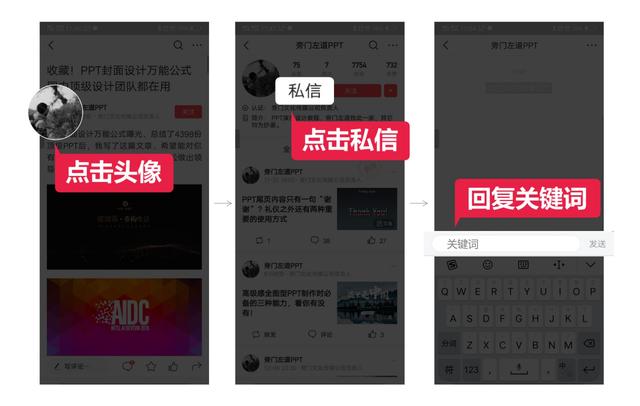作者:乔山办公网日期:
返回目录:ppt怎么做
最近,观察了周围的小伙伴后,发现了一个真理,那就是PPT没有图在那些PPT发烧友的眼中都称不上是一个优秀的PPT!
为了能够让整个PPT显得创意、美观或者高级,我们就需要在图片上下点功夫。图片能够使用的效果也是多种多样的,其中,用起来既高端又不难的。想要将图片制作成一半透明其实并不难,看完保证你马上学会。
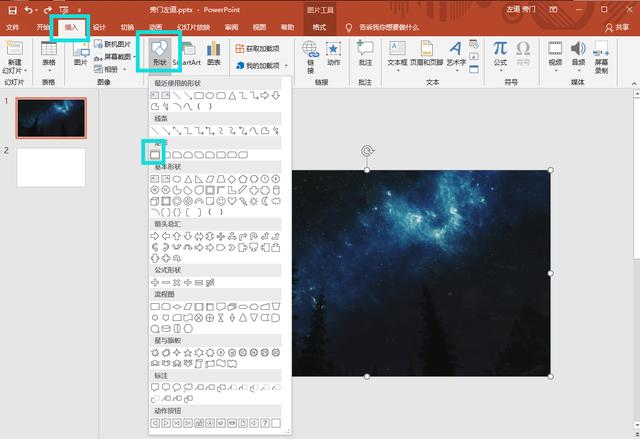
为了让你们更清楚地看到半透明效果,先插入一个深色背景,然后插入一个矩形。
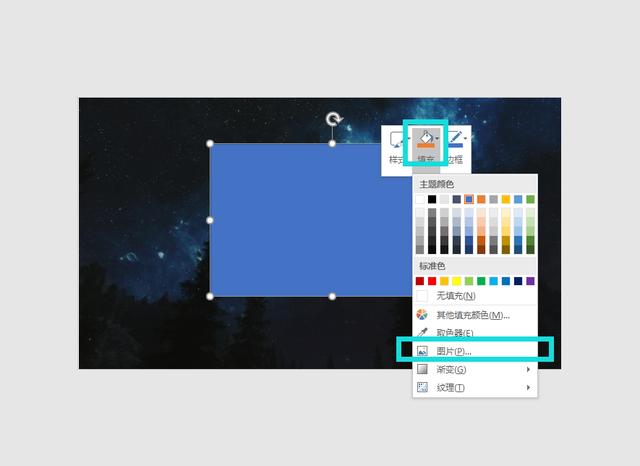
右键单击你插入的形状,选择“填充”,然后在“填充”里找到“图片”,选择你想使用的图片就可以了。
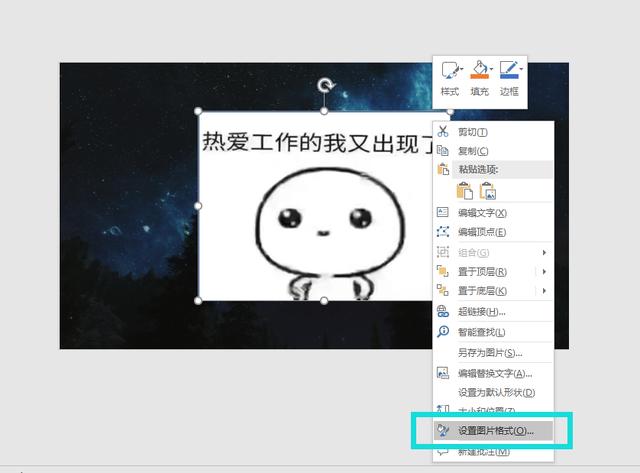
右键单击图片,找到设置图片格式
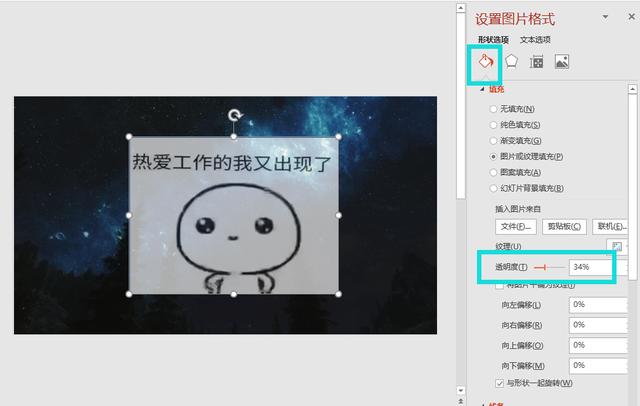
调节整个图片的透明度,半透明的图片就OK了!一半透明也别着急,看下面的图。
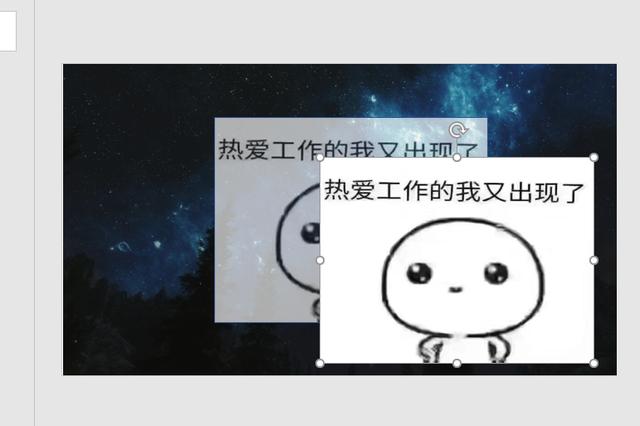
重新插入一张图片,尺寸要和之前的图片保持一致。
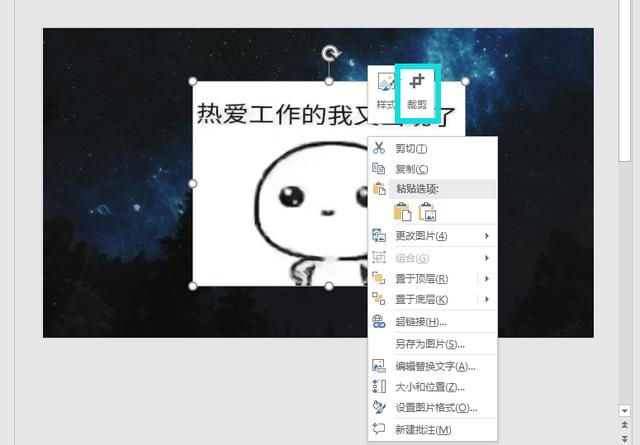
然后裁剪不透明的图片。
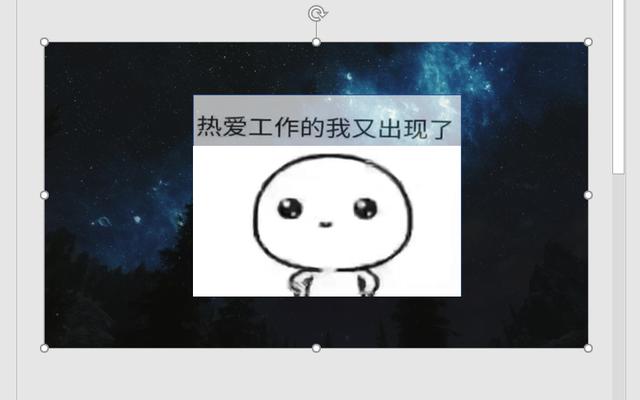
是不是做出了你想要的一半透明图片效果呢?

如果想要了解更多关于PPT的技巧,点击我的头像,进入主页浏览以往文章即可。
最后,我特意为你准备了一份PPT福利资源,里面有:
60页常用PPT版式手册;
85页原创PPT设计案例手册;
45页PPT学习课件;
获取方式:点击我的头像,在头像右边找到私信,回复【018】就可以了。